Numbersからメンバー、招待客、顧客リストなどを読み込み、Pagesへ自動挿入して書類を完成させてくれるアプリ「Pages Data Merge」の使い方です。詳細は以下から。
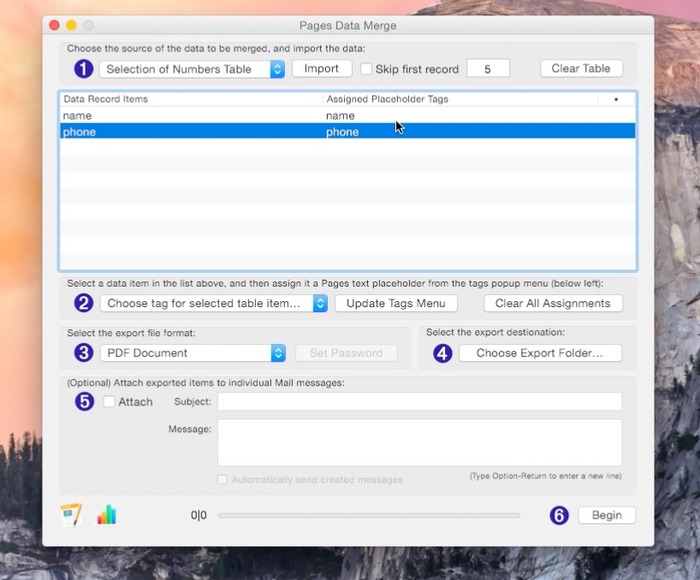
Macworldの記事”How to create mail merge documents with Pages and Numbers“で紹介されているPages Data MergeはNumbersやCSV、TSV形式で保存されたリストから、名前や郵便番号、電話番号、住所などを読み込み、Pagesの特定の箇所に挿入し同一の書類を自動的に作成してくれるアプリ(AppleScript)です。
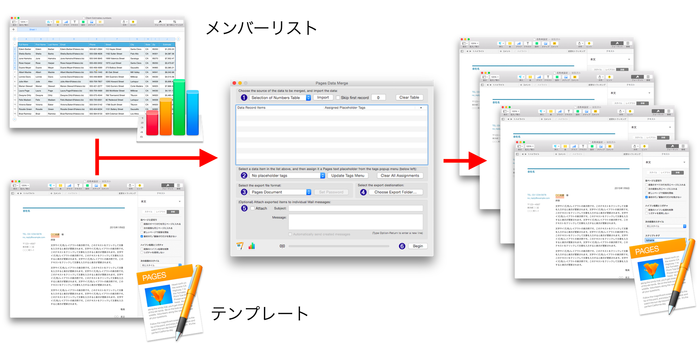
使い方は多少面倒ですが、一度設定してしまえば大量の書類をルーチンワーク要らずで作成できるので便利です。
使い方
1.まず、Numbersを使い顧客や招待状のリストなどを作成。
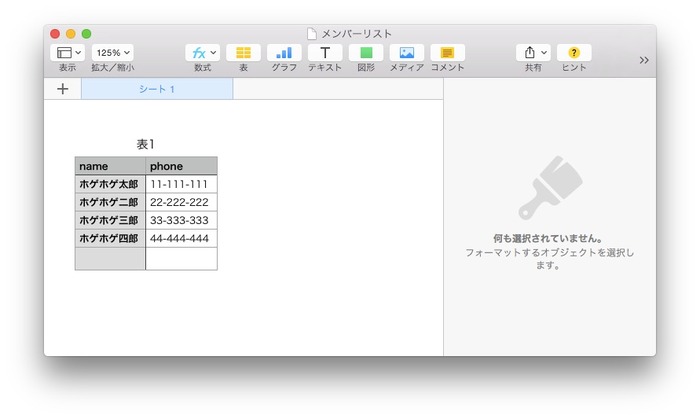
2.次にPagesを使いテンプレートや定型文を作成。

3.ここでNumbersのリストの情報とマージしたい箇所(名前や電話番号)を選択し、メニューバーの[フォーマット] > [詳細] > [プレースホルダテキストとして定義]を選択。
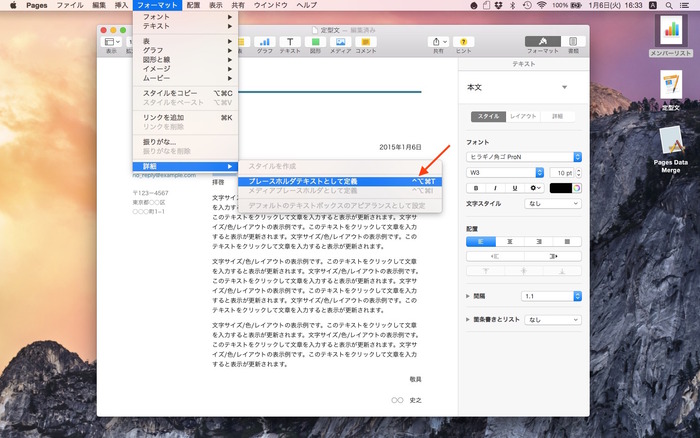
選択する際はStep 4の「◯◯太郎」の様にハイライト表示されている必要があります。
4.次にPagesのフォーマットから右サイドバーの[詳細] > [スクリプトタグ]へ移動して”Name”や”Phone”などのタグを付けます。
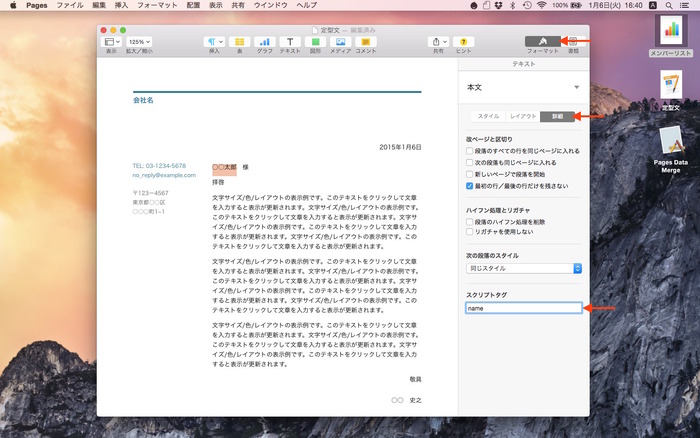
スクリプトタグを付ける際、Cmdキーを押すと初期化されてしまう不具合があるようなので注意して下さい
5.これでNumbersとPagesでの準備は完了です。ここからはPages Data Mergeの設定で、まずPages Data Mergeし、次に先ほど作成したNumbersのメンバーリストとPagesの定型文を開いておきます。
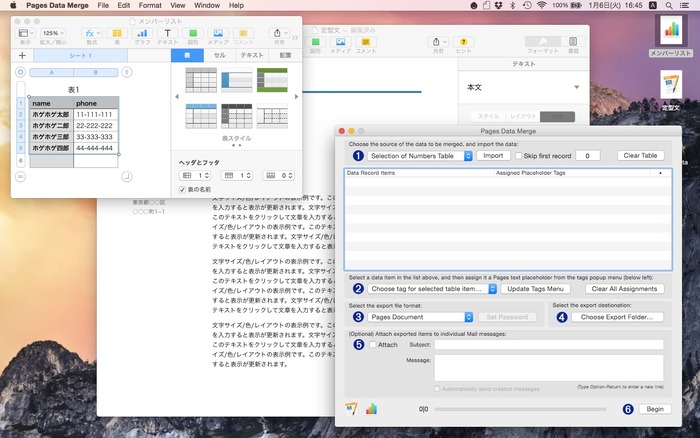
Pages Data Mergeは開いているメンバーリストと定型文からデータを読み込みます
6.Numbersのメンバーリストからマージしたいセルを選択し、Pages Data Mergeの①[Import]を選択。正しく選択されると[Data Record Items]リストにNumbersのデータが読み込まれます。
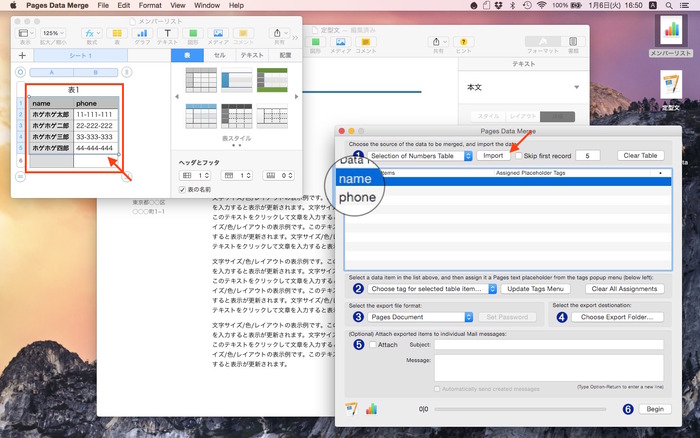
7.Numbersのデータが正しく読み込まれたら、②の[Update Tags Menu]をクリックしPagesで定義したプレースホルダテキストを読み込み、Numbersのデータとマッチングさせていきます。
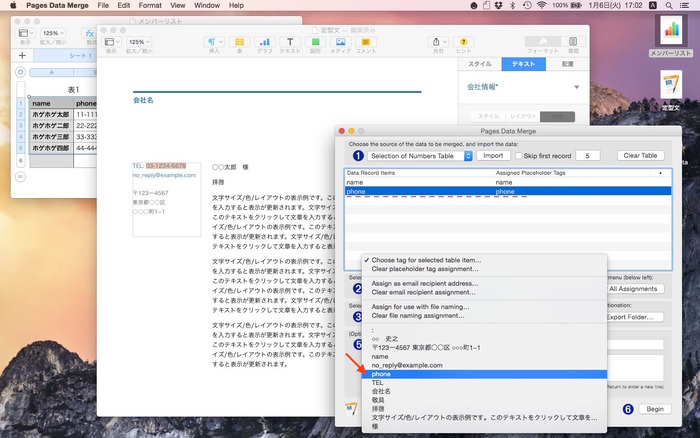
8.後は③の[Select the export file format]で出力したいファイル(PDFやPages、MS Word、EPUBなど)を選択、④の[Select the export destionation]で出力ファイルを選択。
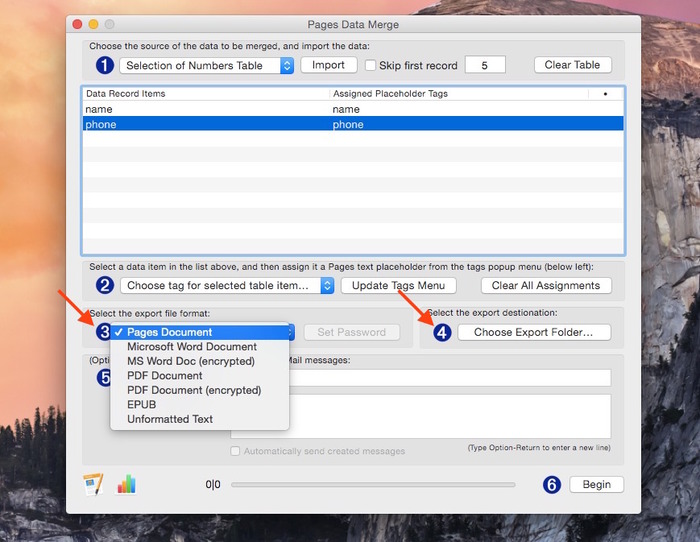
9.添付ファイルとしてメールで送信したい場合は⑤で[Attach]を選択し、後は⑥の[Begin]をクリックすると自動的に定型文にリストデータをマージさせファイルを作成してくれます。
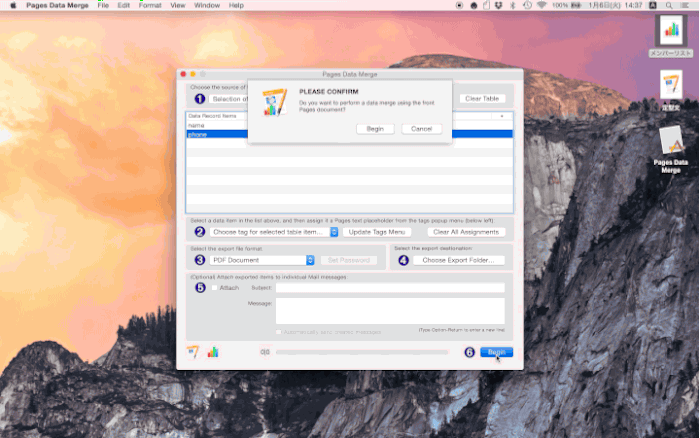
[Gif Anime]
このアプリ(AppleScript)はAppleScriptの情報サイト”Mac OS X Automation
関連リンク:
・Placeholder Text, Script Tags, and Data Merge – AppleScript and Pages



コメント